[Multiples méthodes] Comment corriger rapidement le problème de l'inexactitude de la date de WhatsApp
May 23, 2025 • Déposé à: Gestion de Apps de Réseaux Sociaux • Des solutions éprouvées
Avec deux milliards et demi d'utilisateurs, WhatsApp est l'application la plus utilisée dans le monde. Il rapproche les gens de leurs amis, de leur famille et de leurs collègues de façon transparente. Toutefois, comme toutes les autres applications, WhatsApp peut quelquefois subir des problèmes techniques. Un de ces incidents que les utilisateurs peuvent rencontrer est le problème de la La date WhatsApp de Dr. Fone est inexacte. La question de l'inexactitude de la date de WhatsApp est à la fois frustrante et déroutante.
Il dérange la structure chronologique des conversations. Par ailleurs, cela peut entraver la récupération de messages importants. Par chance, il existe diverses solutions pratiques pour faire face à ce problème. Cet article explorera les différentes manières de résoudre le problème de Dr. Fone relatif à l'inexactitude de la date de WhatsApp.
Partie 1 : Causes possibles de l'inexactitude de la date de WhatsApp
En raison de son importance dans les activités du quotidien, une date incorrecte sur WhatsApp peut se révéler problématique. Ce problème est essentiellement lié à des paramètres inadaptés ou à des bugs du système. Ci-dessous, nous avons recensé les causes les plus fréquentes de ce problème :
Réglages incorrects de la date et de l'heure de l'appareil
WhatsApp se base sur les paramètres de date et d'heure de votre appareil pour afficher avec précision les horaires des messages. Si votre appareil n'est pas réglé correctement sur la date ou l'heure, cela peut conduire à des dates inexactes dans WhatsApp. Par exemple, quand l'horloge de votre appareil est réglée sur un fuseau horaire différent, cela peut entraîner le problème de l'inexactitude de la date de WhatsApp.
Problèmes de synchronisation du réseau
Pour ce qui est de la datation des messages, WhatsApp se synchronise avec l'heure du serveur. L'application communique avec le serveur pour obtenir le bon datage de chaque message. S'il y a des problèmes de synchronisation entre votre appareil et le serveur, il est possible que les dates soient inexactes. Il peut s'agir de problèmes de connectivité du réseau ou de retards dans la transmission des données. Les problèmes relatifs au serveur font aussi partie des causes.
Bugs ou dysfonctionnements du système
Les bugs du système peuvent provoquer des problèmes d'inexactitude de la date WhatsApp comme n'importe quel autre problème. Un certain nombre de facteurs, incluant les mises à jour de logiciels et les problèmes de compatibilité, sont susceptibles d'être à l'origine de ces bugs. Les conflits entre WhatsApp et d'autres applications installées peuvent engendrer des bugs du système. Si un bug ou un dysfonctionnement affecte la manière dont WhatsApp gère les datations, elle risque d'afficher des dates incorrectes.
Corruption ou perte de données
En de rares occasions, des données peuvent être corrompues ou perdues dans l'application WhatsApp. Cela peut conduire à des incohérences dans la datation des messages, et même à des messages manquants. De ce fait, vous verrez des dates inexactes sur WhatsApp. De diverses raisons, comme des dysfonctionnements de logiciels ou des problèmes de matériel, peuvent provoquer une corruption des données. Elle peut aussi résulter d'erreurs au cours des processus de stockage ou d'extraction des données.
Partie 2 : Les solutions causales pour réparer WhatsApp devenues obsolètes
Régler le problème de WhatsApp périmé n'est pas une tâche complexe, étant donné qu'il existe plusieurs solutions faciles sont disponibles. En fonction de l'élément sous-jacent, vous devez procéder à plusieurs corrections pour résoudre ce problème. Ci-dessous figurent les cinq solutions standard pour résoudre le problème de date inexacte de WhatsApp :
Solution 1 : S'assurer que les paramètres de date et d'heure sont corrects sur l'appareil
Avant d'effectuer le dépannage, assurez-vous que les paramètres de date et d'heure de votre appareil sont corrects. Les réglages incorrects de la date et de l'heure sont la cause majeure de l'inexactitude de la date de WhatsApp. Le plus souvent, la date et l'heure du smartphone sont liées au réseau. Toutefois, il est possible que votre appareil et votre réseau ne soient pas convenablement synchronisés. Voici comment modifier les paramètres de la date et de l'heure sur votre téléphone :
Pour Android
- Étape 1 : Accédez aux paramètres de votre appareil et appuyez sur l'option " Gestion générale ". Choisissez " Date et heure " dans l'écran suivant pour accéder aux réglages de la date et de l'heure.
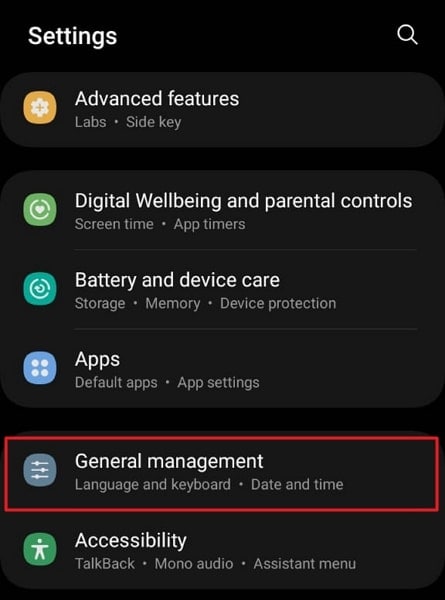
- Étape 2 : Activez ici " Date et heure automatiques " et " Fuseau horaire automatique " pour auto-corriger l'heure et la date. Si la correction de la date ne s'effectue pas, essayez de la mettre à jour manuellement.
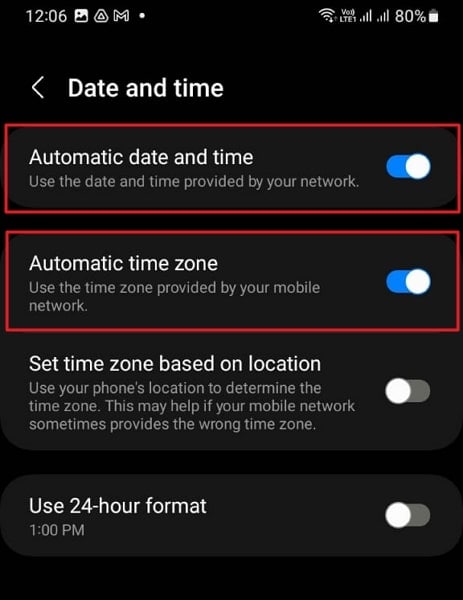
Pour iPhone
- Étape 1 : Ouvrez les réglages de votre iPhone et accédez aux réglages " Généraux ". Appuyez sur " Date et heure " et sur l'écran suivant, activez " Régler automatiquement ".
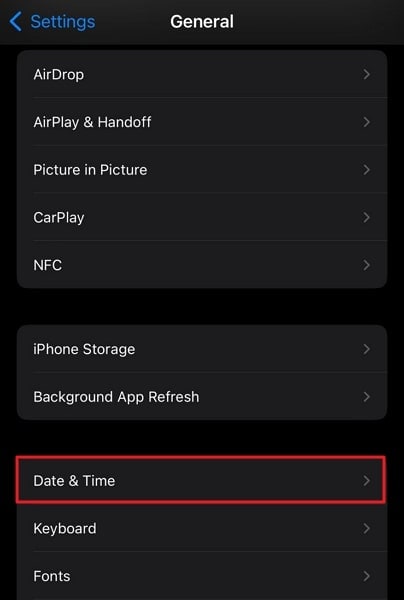
- Étape 2 : Il réglera l'heure et la date suivant votre fuseau horaire. Au cas où cela ne résoudrait pas le problème, modifiez manuellement la date pour qu'elle soit correcte.
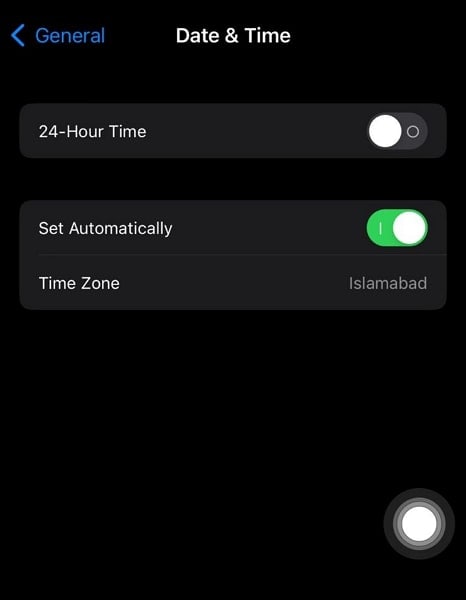
Solution 2 : Effacer le cache et les données de WhatsApp
L'effacement du cache et des données de WhatsApp peut faciliter la résolution du problème d'obsolescence de WhatsApp. Avec le temps, WhatsApp accumule des fichiers temporaires, des données mises en cache et d'autres résidus. Ils peuvent affecter les performances de l'application et engendrer des dysfonctionnements.
Le nettoyage du cache et des données réinitialise l'application à son état par défaut. Il supprime tout fichier et toute configuration accumulés qui pourraient être à l'origine de problèmes. Suivez les étapes simplifiées suivantes pour effacer le cache et les données de WhatsApp :
- Étape 1 : Accédez à WhatsApp sur votre appareil et appuyez longuement sur son icône. Quand un petit menu apparaît, sélectionnez " App Info " parmi les options disponibles.
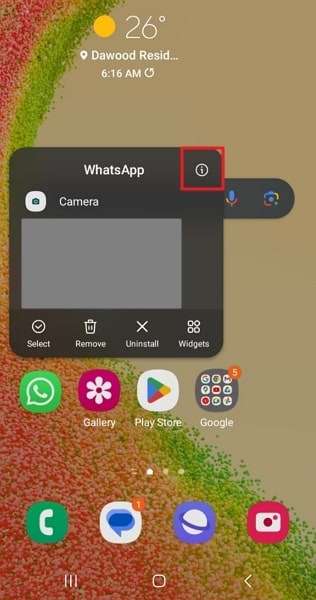
- Étape 2 : Sur l'écran " App Info ", appuyez sur " Effacer les données " dans les paramètres " Stockage ". Par la suite, utilisez " Effacer le cache " pour nettoyer le cache de WhatsApp et " Effacer les données " pour effacer les données de WhatsApp.

Solution 3 : Désinstaller et réinstaller WhatsApp
Vous pouvez aussi désinstaller et réinstaller WhatsApp pour résoudre les problèmes de dates inexactes. Elle est utile lorsqu'un bug ou une anomalie de WhatsApp est à l'origine du problème. La réinstallation de l'application réinitialise la configuration et les données. Ce qui permet de supprimer les bugs d'application et les conflits de paramètres qui pourraient être à l'origine du problème. Vous pouvez suivre les étapes suivantes pour désinstaller et réinstaller WhatsApp :
Pour Android
- Étape 1 : Allez sur WhatsApp sur votre téléphone et appuyez sur l'icône de l'application quelques instants. Choisissez " Désinstaller " dans le menu pop-up et supprimez l'application en appuyant à nouveau sur " Désinstaller ".
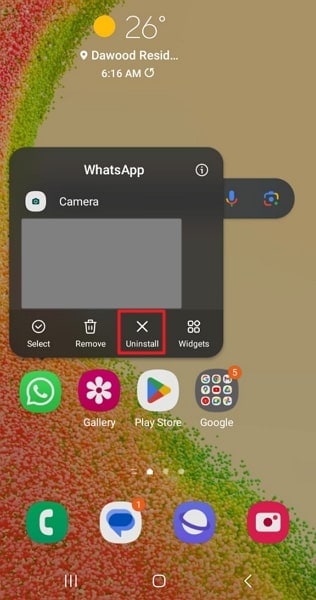
- Étape 2 : Maintenant, ouvrez Google Play Store et recherchez WhatsApp. Une fois que vous l'avez trouvée, utilisez " Installer " pour réinstaller l'application.
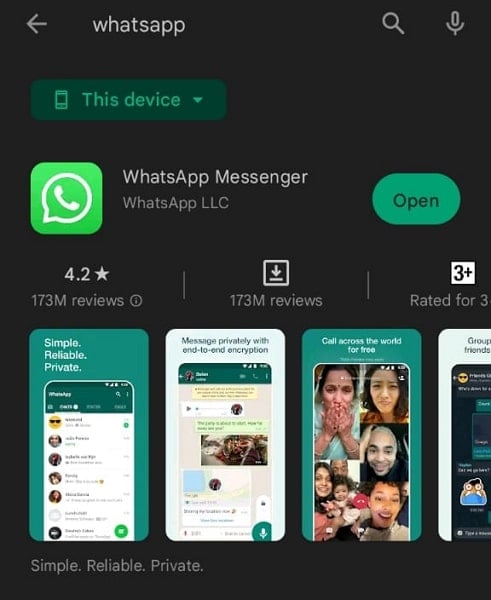
Pour iPhone
- Étape 1 : Dirigez-vous vers l'application WhatsApp sur votre iPhone et appuyez longuement sur son icône. Choisissez " Supprimer l'application " dans les options qui apparaissent et sélectionnez ensuite " Supprimer l'application ".
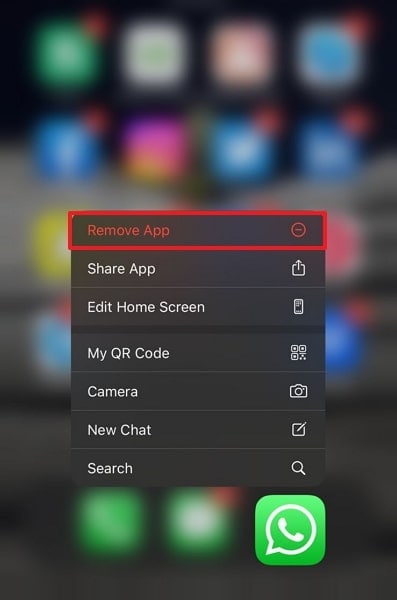
- Étape 2 : Supprimez WhatsApp de votre iPhone en sélectionnant " Supprimer ". Puis, lancez l'App Store et recherchez WhatsApp. Appuyez sur l'icône " Télécharger " pour réinstaller l'application sur votre iPhone.
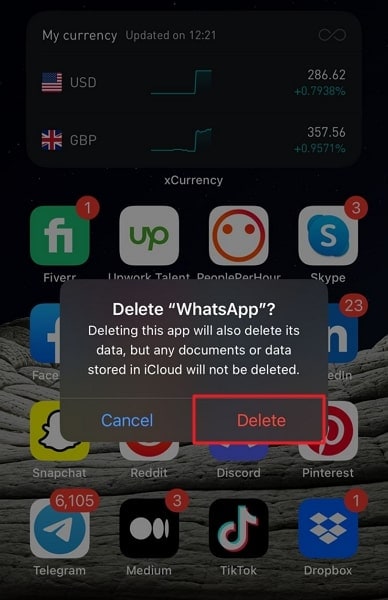
Solution 4 : Mettre à jour WhatsApp vers la dernière version
Un WhatsApp obsolète peut aussi expliquer pourquoi vous voyez une date inexacte sur WhatsApp. La mise à jour de WhatsApp vers la dernière version peut aider à résoudre ce problème. C'est précisément le cas si l'inexactitude de la date est due à un bug de l'application. Dans ce cas, la nouvelle mise à jour contient sans doute des corrections de bugs et d'autres améliorations. La mise à jour de WhatsApp est un processus simple, expliqué ci-dessous en utilisant des étapes simples :
Pour Android
- Étape 1 : Lancez le Google Play Store sur votre téléphone et appuyez sur l'icône de profil dans le coin supérieur gauche. Puis, appuyez sur " Gérer les applications et les appareils " et sélectionnez l'option " Voir les détails " dans l'écran suivant. Vous trouverez cette option sous la section " Mises à jour disponibles ".
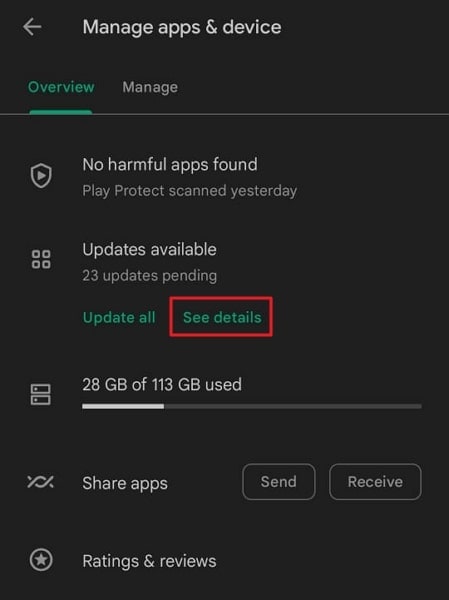
- Étape 2 : Dans l'écran suivant, vous pourrez voir l'ensemble des mises à jour disponibles. Trouvez WhatsApp et appuyez sur " Mise à jour " pour lancer le processus de mise à jour.
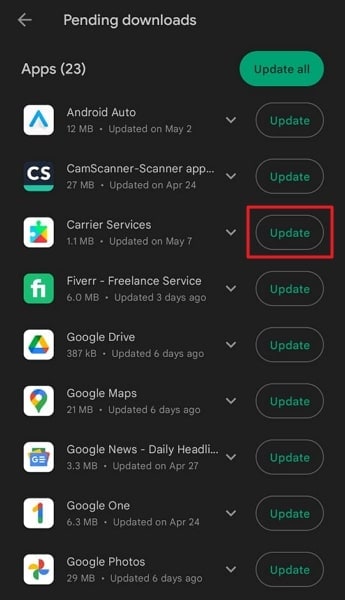
Pour iPhone
- Étape 1 : Vous devrez naviguer et ouvrir l'App Store, puis appuyer sur l'icône " Profil " dans le coin supérieur droit. Sur la fenêtre suivante, vous pouvez voir l'ensemble des mises à jour d'applications disponibles sur votre iPhone.
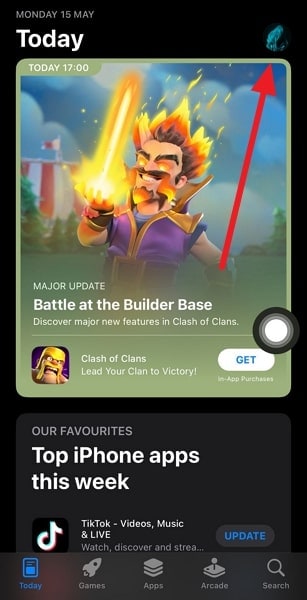
- Étape 2 : Scrollez vers le bas pour trouver WhatsApp et appuyez sur l'option " Mise à jour " qui se trouve en face. Cela lancera le processus de mise à jour.
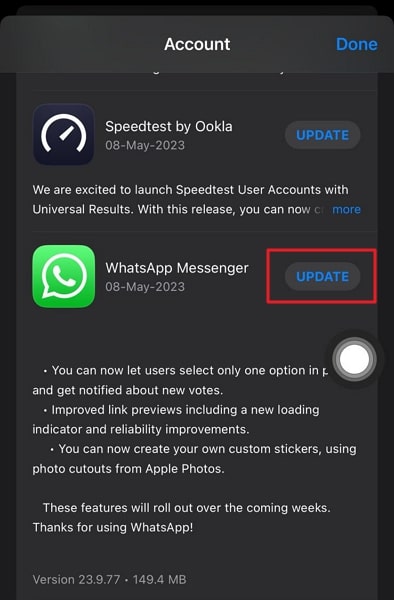
Solution 5 : Contacter l'assistance WhatsApp pour obtenir de l'aide
N'avez-vous toujours pas réussi à résoudre le problème de l'inexactitude de la date de WhatsApp ? Si vous n'avez pas trouvé de solution, essayez de contacter le service d'assistance de WhatsApp pour résoudre le problème. WhatsApp propose un support client pour aider les utilisateurs à résoudre leurs problèmes.
En contactant le service d'assistance de WhatsApp, vous pouvez obtenir une aide personnalisée auprès de leur équipe d'experts. Afin de vous aider, nous avons décrit ci-dessous la procédure à suivre pour contacter le service d'assistance de WhatsApp :
Pour Android
- Étape 1 : Ouvrez WhatsApp sur votre appareil et appuyez sur l'icône à trois points dans le coin supérieur gauche de l'écran. Dans le petit menu, choisissez " Paramètres " sur l'écran suivant, puis appuyez sur " Aide ".
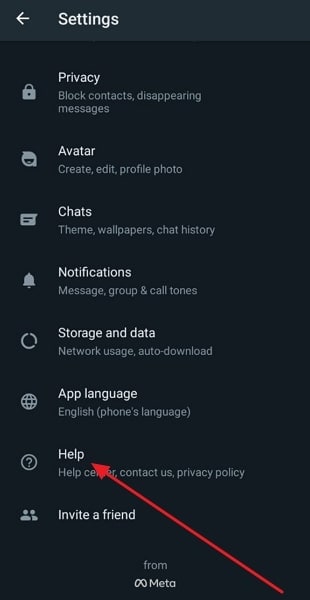
- Étape 2 : Dans la section " Aide ", cliquez sur " Nous contacter ". Cela ouvrira un écran similaire à un formulaire dans lequel vous pourrez saisir votre problème et l'envoyer à l'équipe d'assistance de WhatsApp.
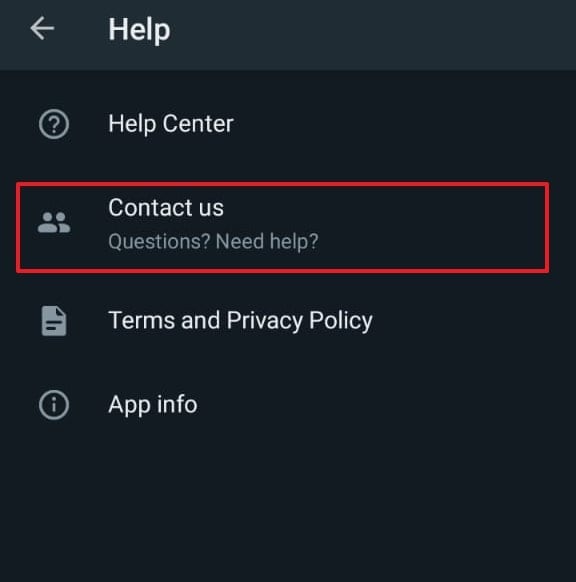
Pour iPhone
- Étape 1 : Sur votre iPhone, ouvrez WhatsApp et choisissez " Réglages " dans le coin inférieur droit. Appuyez sur " Aide ", et sur l'écran suivant, sélectionnez " Nous contacter ".
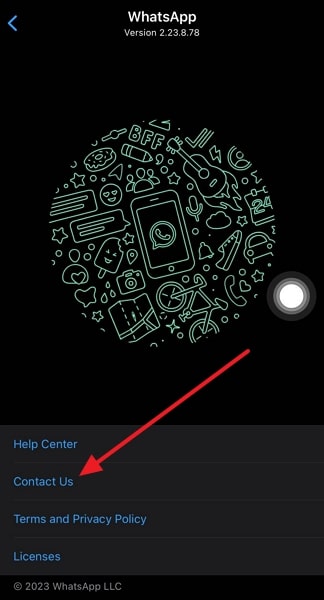
- Étape 2 : Cela ouvrira une boîte de dialogue dans laquelle vous pourrez taper votre problème. Après la saisie de votre problème, appuyez sur " Suivant " et sélectionnez l'option " Envoyer ma question à l'équipe d'assistance de WhatsApp " pour contacter l'équipe d'assistance.
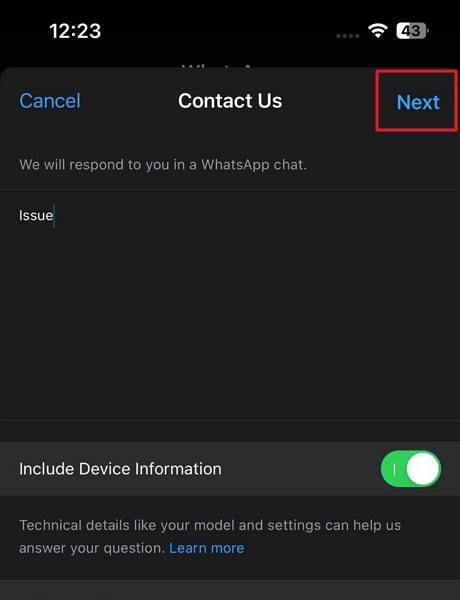
Partie 3 : Solution approfondie pour résoudre le problème d'obsolescence de WhatsApp
Bien que les solutions générales permettent de corriger les bugs temporaires et que l'assistance WhatsApp puisse résoudre les problèmes liés à l'application, que faire si le problème principal est lié au système d'exploitation de l'appareil ? Les bugs du logiciel du système d'exploitation sont parmi les principales causes des problèmes d'inexactitude de la date de WhatsApp. Si tel est le cas pour votre téléphone, il n'y a pas lieu de s'inquiéter, étant donné que nous avons le meilleur outil de réparation du système pour vous.
Wondershare Dr. Fone fournit la meilleure fonction de réparation du système pour les appareils Android et iOS. Il peut résoudre plus de 150 problèmes concernant les systèmes Android et iOS au bout de quelques minutes. Avec cet outil, vous pouvez corriger des problèmes comme Dr. Fone WhatsApp qui n'est plus à jour, le téléphone qui est bloqué en mode de récupération, l'écran noir de la mort, et bien d'autres encore. De plus, il prend en charge toutes les versions d'iOS et plus de 1000 modèles d'Android.
Fonctionnalités principales de Wondershare Dr. Fone
- Wondershare Dr. Fone peut résoudre la majorité des problèmes liés au système iOS sans perte de données.
- Par le biais de cet outil, vous pouvez mettre à jour votre appareil iOS avec les dernières versions bêta afin de tester de nouvelles fonctionnalités.
- Il est capable de mettre à jour ou de rétrograder la version iOS d'un appareil iOS sans le jailbreaker.
Étapes pour résoudre le problème de WhatsApp périmé avec Wondershare Dr. Fone
La réparation des bugs du système avec Wondershare Dr. Fone est une procédure rapide et facile à suivre. Vous pouvez utiliser les guides détaillés suivants pour résoudre la date est inexacte WhatsApp Dr. Fone sur les appareils Android et iOS :
Pour iOS
- Étape 1 : Connectez votre iPhone à Dr. Fone à travers votre ordinateur
Au préalable, installez Wondershare Dr. Fone sur votre ordinateur et ouvrez le programme. Maintenant, naviguez vers " Boîte à outils " et cliquez sur l'option " Réparation du système ". Après cela, connectez votre iPhone à l'ordinateur en utilisant un câble d'éclairage d'origine ou certifié MFi.

- Étape 2 : Activer le mode de récupération après avoir choisi la réparation standard
Après avoir connecté votre iPhone à Wondershare Dr. Fone, choisissez l'option " iPhone ". Cliquez ensuite sur l'option " Réparation iOS " et sélectionnez le mode " Réparation standard " comme mode de réparation. Maintenant, cliquez sur l'option " Réparation iOS " et sélectionnez le mode " Réparation standard " comme mode de réparation.

- Étape 3 : Réparer le problème d'obsolescence de WhatsApp
À la suite de l'activation du mode de récupération, Dr. Fone détectera automatiquement votre modèle d'iPhone. Il présentera ensuite une liste de firmwares disponibles. Utilisez le bouton " Télécharger " pour obtenir le firmware approprié. Après l'installation du firmware, cliquez sur " Réparer maintenant " pour résoudre tous les problèmes avec iOS.

Pour Android
- Étape 1 : Naviguer jusqu'à Réparation du système dans Dr. Fone
Dès que vous avez installé Wondershare Dr. Fone, ouvrez le programme sur votre système. Par la suite, sélectionnez " Réparation du système " parmi les options disponibles dans la " Boîte à outils ". Ensuite, connectez votre appareil Android à l'ordinateur en utilisant un câble USB.

- Étape 2 : Entrez les détails de votre appareil Android
Choisissez " Android " dans l'écran et pour amorcer le processus de réparation, cliquez sur le bouton " Démarrer ". Maintenant, vous allez devoir saisir les informations relatives à votre appareil. Ceci inclut des détails comme la marque, le nom, le modèle, le pays et l'opérateur de votre appareil Android. Puis, assurez-vous de cocher la case " J'accepte l'avertissement et je suis prêt à continuer ", et cliquez sur " Suivant ".

- Étape 3 : Réparer la date inexacte de WhatsApp sur votre appareil
Servez-vous des instructions à l'écran pour activer le mode téléchargement sur votre téléphone. Quand il est activé, Wondershare Dr. Fone télécharge automatiquement le firmware correspondant. Après que le téléchargement est terminé, cliquez sur " Fix Now " et confirmez votre action en saisissant le code " 000000 ". Maintenant, patientez jusqu'à ce que le processus de réparation soit terminé.


Dr.Fone - System Repair (iOS)
Répare les erreurs du système iOS sans perte de données.
- Réparez uniquement votre iOS à la normale, sans aucune perte de données.
- Corrige divers problèmes du système iOS bloqué en mode récupération, logo Apple blanc, écran noir, boucle au démarrage, etc.
- Rétrograder iOS sans iTunes du tout.
- Fonctionne pour tous les iPhone/iPad/iPod Touch, avec toutes les versions d'iOS
Partie 4 : Conseils ultimes pour prévenir les problèmes futurs
Être obligé de résoudre des problèmes de système n'est pas une expérience réjouissante. Voilà pourquoi. Il est toujours souhaitable d'éviter ces problèmes. Pour vous protéger contre des problèmes de ce type à l'avenir, nous avons énuméré ci-dessous quelques conseils utiles :
- Maintenez votre système d'exploitation Android ou iPhone et l'application WhatsApp à jour. Pour assurer des performances optimales, tenez toujours le système d'exploitation de votre téléphone à jour et installez la dernière version de WhatsApp disponible.
- Il est primordial de vérifier que les paramètres de date et d'heure de votre appareil sont correctement configurés. Il est indispensable de toujours disposer d'informations exactes sur la date et l'heure de votre appareil.
- La majorité des smartphones peuvent mettre à jour la date et l'heure selon votre réseau ou votre localisation. Activez cette fonction afin de garantir la précision de l'heure de votre appareil.
- L'instabilité ou la mauvaise qualité des connexions Internet peut entraîner des problèmes de synchronisation avec WhatsApp. Veillez à disposer d'une connexion internet stable, d'un réseau Wi-Fi ou d'un signal de données cellulaire puissant.
- Avec le temps, les données mises en cache peuvent s'accumuler et causer certains problèmes avec l'application. Avec le temps, les données mises en cache peuvent s'accumuler et causer certains problèmes avec l'application.
Vous pourriez aussi être intéressé :
Top 5 des outils de rétrogradation iOS en 2023
iPod bloqué en mode de récupération - Comment le réparer ?
Comment rétrograder iOS sans iTunes ?
Conclusion
En résumé, quand on est confronté à un problème de dates inexactes sur WhatsApp, il est primordial de s'en préoccuper. À cette condition, vous serez à même de garantir une communication fluide et une bonne gestion des dossiers. Tout au long de cet article, nous avons expliqué différentes façons de résoudre le problème d'inexactitude de la date de WhatsApp. Toutefois, la solution la plus fiable et la plus efficace est : Wondershare Dr. Fone
Avec ses fonctionnalités avancées, il fournit un moyen facile de résoudre le problème de Dr. Fone WhatsApp obsolète. Cet outil puissant offre une série de fonctions. Celles-ci incluent le scan de votre appareil en vue d'identifier et de corriger tout problème sous-jacent du système. De plus, la compatibilité de Wondershare Dr. Fone avec les appareils Android et iOS fait de lui un choix idéal pour les utilisateurs.














Blandine Moreau
staff Rédacteur